- Comment corriger l'erreur EMP.dll introuvable Hogwarts Legacy
- Comment récupérer le fichier EMP.dll supprimé
Le fichier EMP.dll est un fichier DLL (Dynamic Link Library) associé au jeu ou à un composant logiciel associé. Les fichiers DLL contiennent du code, des données et des ressources que plusieurs programmes peuvent utiliser à la fois. Ils sont essentiels pour exécuter des fonctions et des opérations spécifiques au sein d'applications logicielles.
Lorsque vous jouez à Hogwarts Legacy, vous pouvez rencontrer un message d'erreur indiquant que le fichier EMP. dll est manquant ou introuvable.
Le problème EMP.dll introuvable se produit généralement lorsque le jeu tente de se lancer ou pendant le jeu, provoquant des interruptions et empêchant le jeu de fonctionner correctement.
Dans Hogwarts Legacy, EMP.dll est un fichier important nécessaire au bon fonctionnement du jeu. Si ce fichier est manquant ou endommagé, le jeu risque de ne pas pouvoir effectuer certaines tâches, ce qui entraînera l'apparition de messages d'erreur.
Comment corriger l'erreur EMP.dll introuvable Hogwarts Legacy
Les fichiers DLL comme EMP.dll sont importants pour l'exécution de programmes sous Windows. Par conséquent, lorsqu'ils sont manquants, ils peuvent empêcher les applications de fonctionner correctement.
Heureusement, il existe plusieurs façons de résoudre ce problème.
Méthode 1. Réinstaller le jeu
L'une des solutions les plus simples consiste à réinstaller le jeu. Ce processus garantit que tous les fichiers nécessaires, y compris EMP.dll, sont correctement installés.
Étape 1. Allez dans « Panneau de configuration » > « Programmes » > « Désinstaller un programme ».
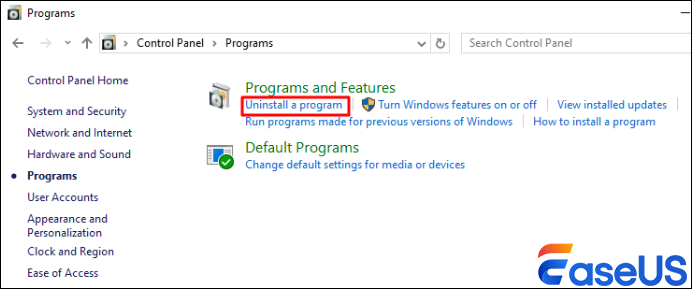
Étape 2. Recherchez « Hogwarts Legacy » dans la liste, faites un clic droit dessus et choisissez « Désinstaller ».
Étape 3. Accédez au site Web officiel ou à la plateforme de votre fournisseur de jeux pour télécharger la dernière version de Hogwarts Legacy.
Étape 4. Une fois téléchargé, exécutez le programme d'installation et suivez les instructions d'installation.
Méthode 2. Mettez à jour vos pilotes graphiques
La mise à jour de vos pilotes graphiques peut aider à résoudre divers problèmes, tels que l'erreur EMP.dll introuvable dans des jeux comme Hogwarts Legacy.
Étape 1. Appuyez sur « Win » + « R » pour ouvrir la boîte de dialogue Exécuter.
Étape 2. Tapez dxdiag et appuyez sur « Entrée ». Cela ouvre l'outil de diagnostic DirectX.
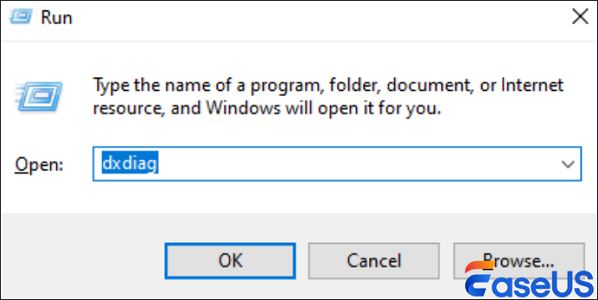
Étape 3. Accédez à l'onglet « Affichage » pour trouver le nom et le fabricant de votre carte graphique.
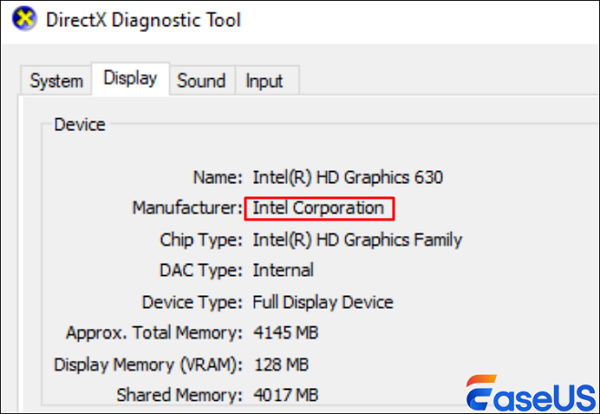
Étape 4. Visitez le site Web du fabricant de votre carte graphique , tel que Nvidia, AMD ou Intel.
Étape 5. Saisissez les « détails de votre carte graphique » et téléchargez le dernier pilote compatible avec votre système d'exploitation.
Étape 6. Exécutez le programme d’installation et suivez les instructions à l’écran pour mettre à jour vos pilotes.
Étape 7. Relancez Hogwarts Legacy pour voir si vous pouvez récupérer la progression perdue de Hogwarts Legacy .
Méthode 3. Exécutez le vérificateur de fichiers système (SFC)
L'outil Vérificateur des fichiers système analyse et répare les fichiers système corrompus, y compris les DLL.
Étape 1. Tapez cmd dans la barre de recherche Windows, cliquez avec le bouton droit sur « Invite de commandes » et sélectionnez « Exécuter en tant qu'administrateur ».

Étape 2. Tapez sfc /scannow et appuyez sur « Entrée ».
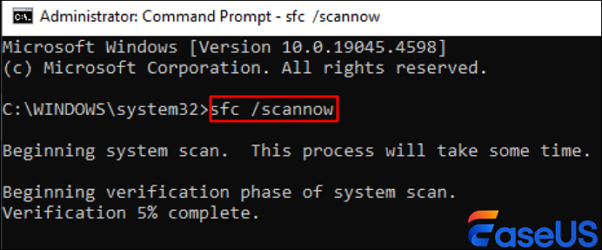
Étape 3. Cela peut prendre un certain temps. L'outil corrigera automatiquement tous les problèmes détectés.
Étape 4. Une fois l’analyse terminée, redémarrez votre système et vérifiez si l’erreur est corrigée.
Méthode 4. Réenregistrer le fichier DLL
La réinscription de EMP.dll peut parfois résoudre le problème si le fichier DLL n'est plus enregistré .
Étape 1. Appuyez sur « Win » + « X » et sélectionnez « Invite de commandes (Admin) ».
Étape 2. Tapez regsvr32 /u EMP.dll et appuyez sur « Entrée » pour annuler l'enregistrement de la DLL.
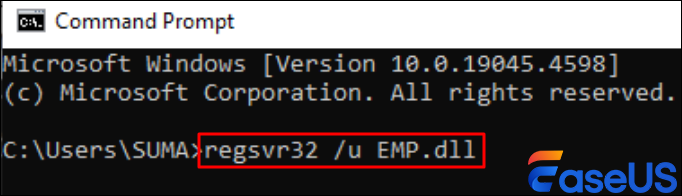
Étape 3. Tapez ensuite regsvr32 EMP.dll et appuyez sur « Entrée » pour le réenregistrer.
Étape 4. Redémarrez votre ordinateur après avoir réenregistré la DLL.
Si vous trouvez ces informations utiles, partagez-les avec d’autres personnes sur les réseaux sociaux pour les aider à surmonter ce défi commun.
Méthode 5. Utiliser un outil de réparation DLL
Les outils de réparation DLL peuvent détecter et réparer automatiquement les fichiers DLL manquants ou corrompus, y compris EMP.dll.
Étape 1. Téléchargez un outil de réparation de DLL réputé à partir d'une source fiable. Les exemples incluent DLL-File.com .
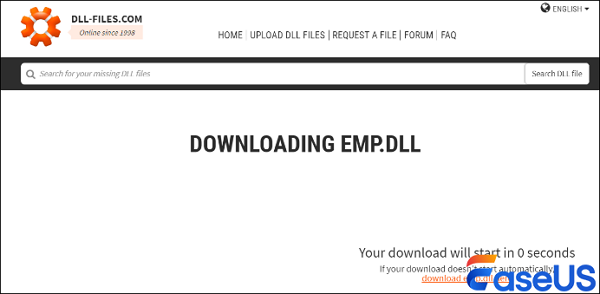
Étape 2. Lancez l’outil de réparation DLL une fois l’installation terminée.
Étape 3. Démarrez une analyse pour détecter les erreurs DLL sur votre système, y compris EMP.dll.
Étape 4. Sélectionnez EMP.dll dans la liste des erreurs détectées. Suivez les instructions de l'outil pour réparer ou remplacer le fichier DLL.
Étape 5. Redémarrez votre ordinateur pour appliquer les modifications.
Étape 6. Relancez Hogwarts Legacy pour vérifier si l'erreur « EMP.dll non trouvé » a été résolue.
Méthode 6. Effectuez un démarrage propre
L'exécution d'un démarrage propre démarre le mode sans échec de Windows avec un ensemble minimal de pilotes et de programmes de démarrage, ce qui peut aider à identifier si une application en arrière-plan est à l'origine de l'erreur DLL.
Étape 1. Appuyez sur « Win » + « R », tapez msconfig et appuyez sur « Entrée ».
Étape 2. Dans la fenêtre Configuration du système, accédez à l'onglet « Services ».
Étape 3. Cochez « Masquer tous les services Microsoft », puis cliquez sur « Désactiver tout ».
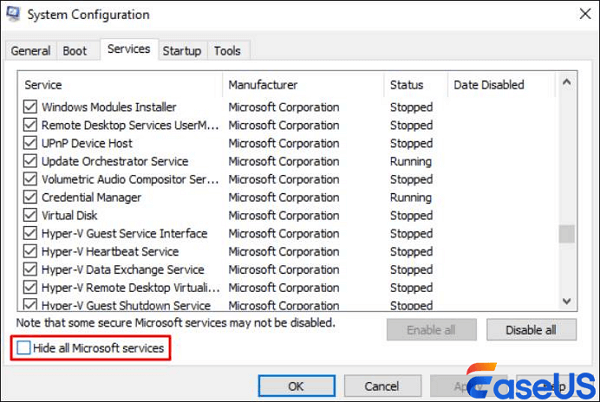
Étape 4. Accédez à l'onglet « Démarrage » et cliquez sur « Ouvrir le Gestionnaire des tâches ». Désactivez tous les éléments de démarrage.
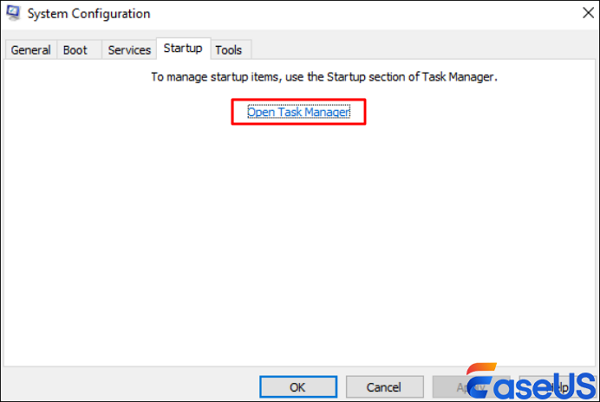
Étape 5. Redémarrez votre ordinateur et lancez Hogwarts Legacy pour voir si l’erreur persiste.
Méthode 7. Restaurer le système à un état antérieur
Si l'erreur vient de commencer à se produire, vous pouvez restaurer votre système à un point de restauration antérieur pour annuler les modifications qui pourraient avoir provoqué l'erreur EMP.dll.
Étape 1. Appuyez sur « Win » + « R », tapez rstrui et appuyez sur « Entrée ».
Étape 2. Suivez les instructions à l'écran pour sélectionner un « point de restauration » avant que l'erreur EMP.dll ne se produise.
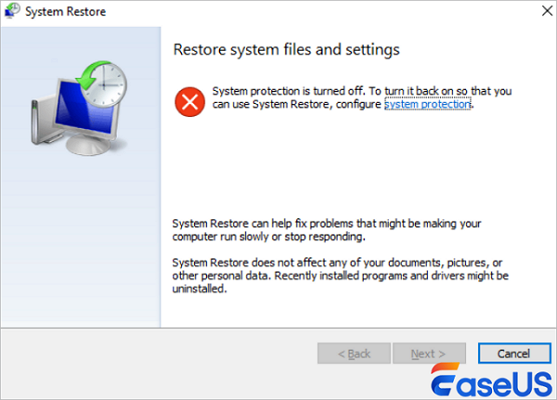
Étape 3. Redémarrez votre ordinateur une fois la restauration terminée.
Comment récupérer le fichier EMP.dll supprimé
Des données importantes peuvent être perdues lors de la résolution des problèmes de fichiers dll, tels que les fichiers dll EMP et vcruntime140 , qui ne sont pas trouvés. Un logiciel de récupération de données comme EaseUS Data Recovery Wizard peut être très utile. Ce logiciel est conçu pour récupérer les données perdues en raison de problèmes tels que des erreurs de système de fichiers, des pannes système ou des suppressions accidentelles de fichiers.
Voici quelques-uns de ses points forts :
- Récupération polyvalente : en quelques clics, vous pouvez récupérer des photos, des vidéos, des fichiers musicaux, des documents et d'autres fichiers perdus.
- Large compatibilité : prend en charge la récupération de fichiers à partir de disques durs , SSD, clés USB, clés USB, etc.
- Capacité d'analyse approfondie : analyse minutieusement votre périphérique de stockage pour trouver les fichiers perdus que d'autres logiciels pourraient manquer.
- Sûr et sécurisé : garantit que vos données restent intactes et sécurisées pendant le processus de récupération.
EaseUS Data Recovery Wizard peut être un outil précieux pour protéger vos données pendant que vous vous concentrez sur la résolution de l'erreur EMP.dll introuvable.
Étape 1. Sélectionnez un disque dur ou un emplacement spécifique.
Choisissez le lecteur ou la partition sur lequel vous avez supprimé les fichiers. Vous pouvez également sélectionner un emplacement spécifique à analyser, par exemple la corbeille, le bureau ou un dossier. Cliquez ensuite sur le bouton « Rechercher les données perdues » pour commencer à rechercher les fichiers.
Étape 2. Démarrez une analyse rapide ou avancée pour les données perdues.
Une fois l'analyse terminée, vous pouvez voir les résultats détaillés de l'analyse et filtrer les fichiers ou les rechercher dans la zone de recherche, ce qui est le moyen le plus rapide de trouver le fichier cible.
Étape 3. Prévisualisez et récupérez les fichiers dont vous avez besoin.
Vous pouvez déterminer si le fichier numérisé est celui que vous souhaitez. Cliquez ensuite sur le bouton « Récupérer » pour enregistrer les fichiers récupérés sur le stockage local ou sur le lecteur Cloud.

Conclusion
Il peut être frustrant de rencontrer l'erreur « EMP.dll not found » dans Hogwarts Legacy. Vous pouvez résoudre ce problème en réinstallant le jeu, en mettant à jour les graphiques, en effectuant un démarrage propre ou en réenregistrant le fichier DLL.
Causes courantes des erreurs EMP.dll :
- Fichiers de jeu corrompus : le fichier EMP.dll peut être corrompu en raison d'une installation incomplète, de mises à jour incorrectes ou d'erreurs du système de fichiers.
- Suppression accidentelle : Le fichier a peut-être été supprimé accidentellement par l'utilisateur ou par un programme antivirus trop zélé.
- Infection par un logiciel malveillant ou un virus : un logiciel malveillant peut infecter et modifier les fichiers DLL, provoquant leur corruption ou leur disparition.
- Problèmes de registre : des entrées de registre non valides ou incorrectes liées à EMP.dll peuvent empêcher le système de localiser le fichier.
- Pilotes obsolètes ou manquants : des pilotes incompatibles ou obsolètes peuvent entraîner des problèmes avec les fichiers DLL, entraînant des erreurs.
N'oubliez pas que le EaseUS Data Recovery Wizard peut vous aider à récupérer tous les fichiers perdus lors du dépannage.
FAQ sur EMP.dll introuvable
Dans cette section, vous obtiendrez plus d'informations sur EMP.dll introuvable
1. Comment résoudre emp.dll introuvable ?
Vous pouvez essayer de réinstaller Hogwarts Legacy, de restaurer la DLL à partir de la corbeille, d'utiliser la restauration du système, d'exécuter une analyse du vérificateur de fichiers système, de mettre à jour vos pilotes, de télécharger la DLL à partir d'une source fiable ou d'utiliser un outil de réparation de DLL.
2. Comment réparer un fichier DLL manquant ?
Cela impliquera plusieurs méthodes, telles que la restauration du fichier à partir de la corbeille, l'exécution d'une analyse du vérificateur de fichiers système, l'utilisation de la restauration du système, le téléchargement de la DLL à partir d'une source fiable ou l'utilisation d'un outil de réparation de DLL dédié.
3. Comment corriger l’exécution de code qui ne peut pas se poursuivre car emp.dll n’a pas été trouvé dans RDR2 ?
Vous pouvez suivre des étapes similaires : réinstaller le jeu, rechercher le fichier DLL dans la corbeille, utiliser la restauration du système, exécuter une analyse SFC, mettre à jour vos pilotes, télécharger la DLL à partir d'une source fiable ou utiliser un outil de réparation de DLL.
4. Pourquoi la DLL n'est-elle pas trouvée ?
Une DLL peut ne pas être trouvée pour diverses raisons, notamment une suppression accidentelle, une corruption du fichier, des problèmes lors de l'installation d'un logiciel ou des conflits avec d'autres logiciels. Assurez-vous que votre système est à jour et recherchez régulièrement les erreurs pour éviter de tels problèmes.